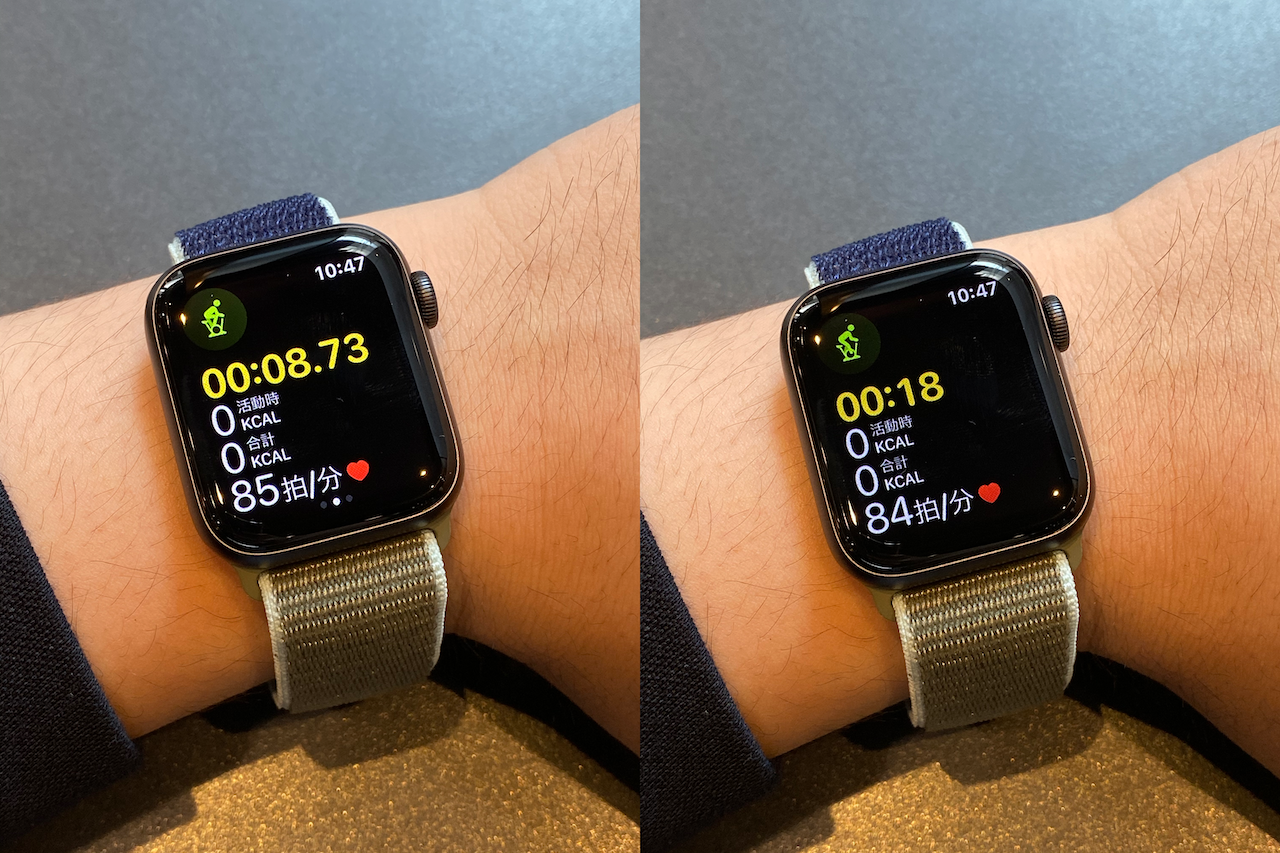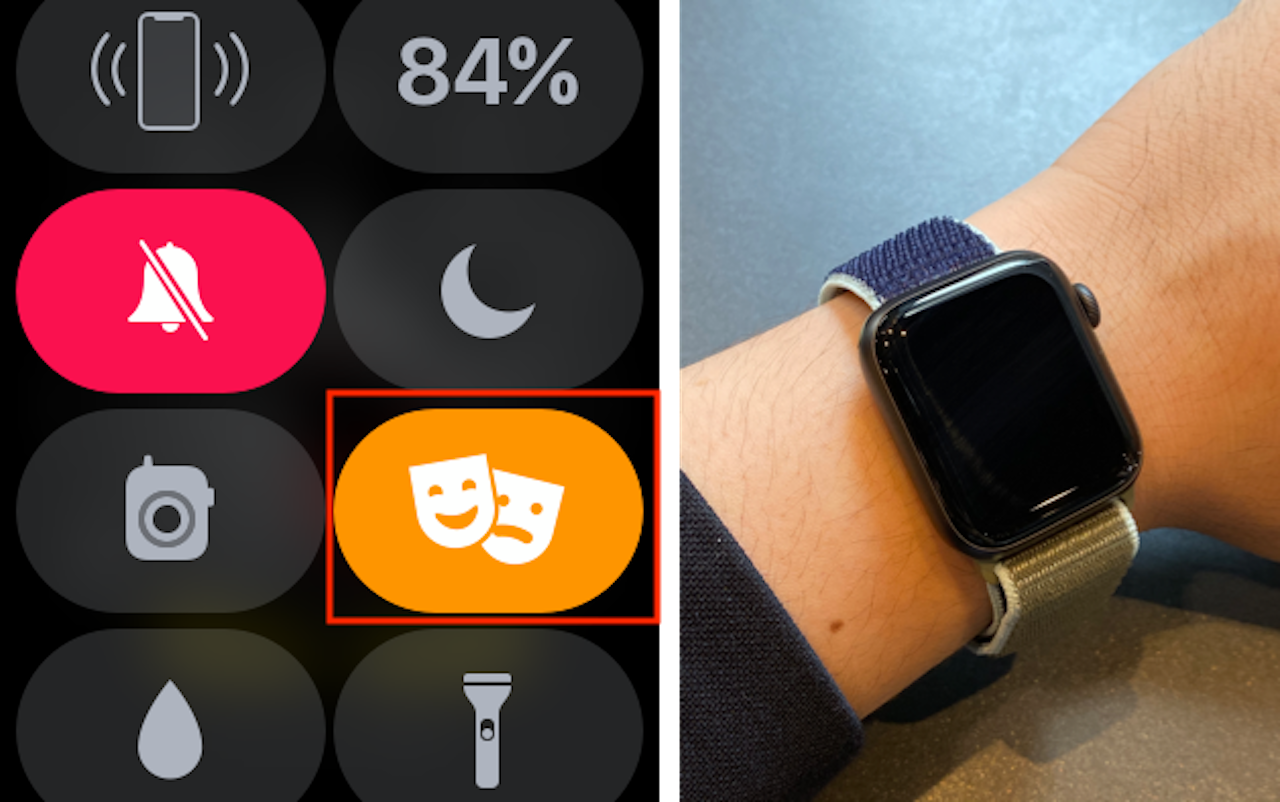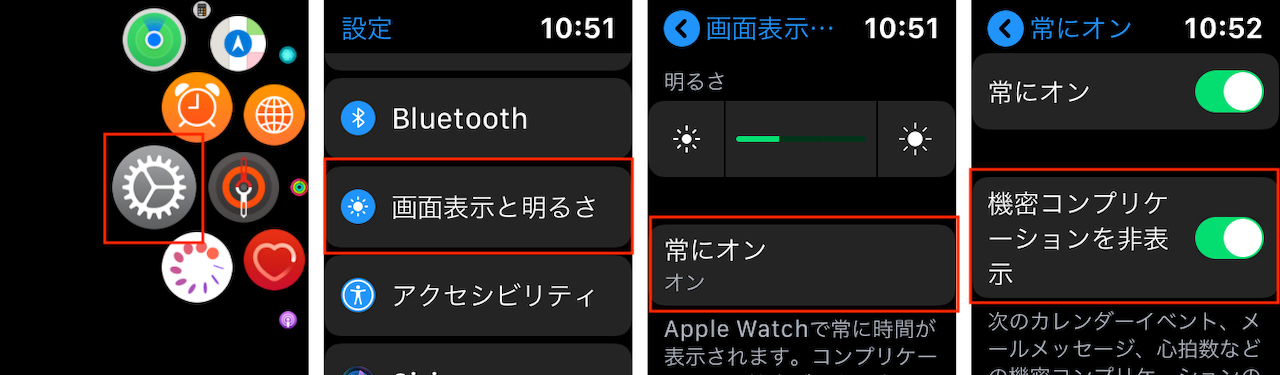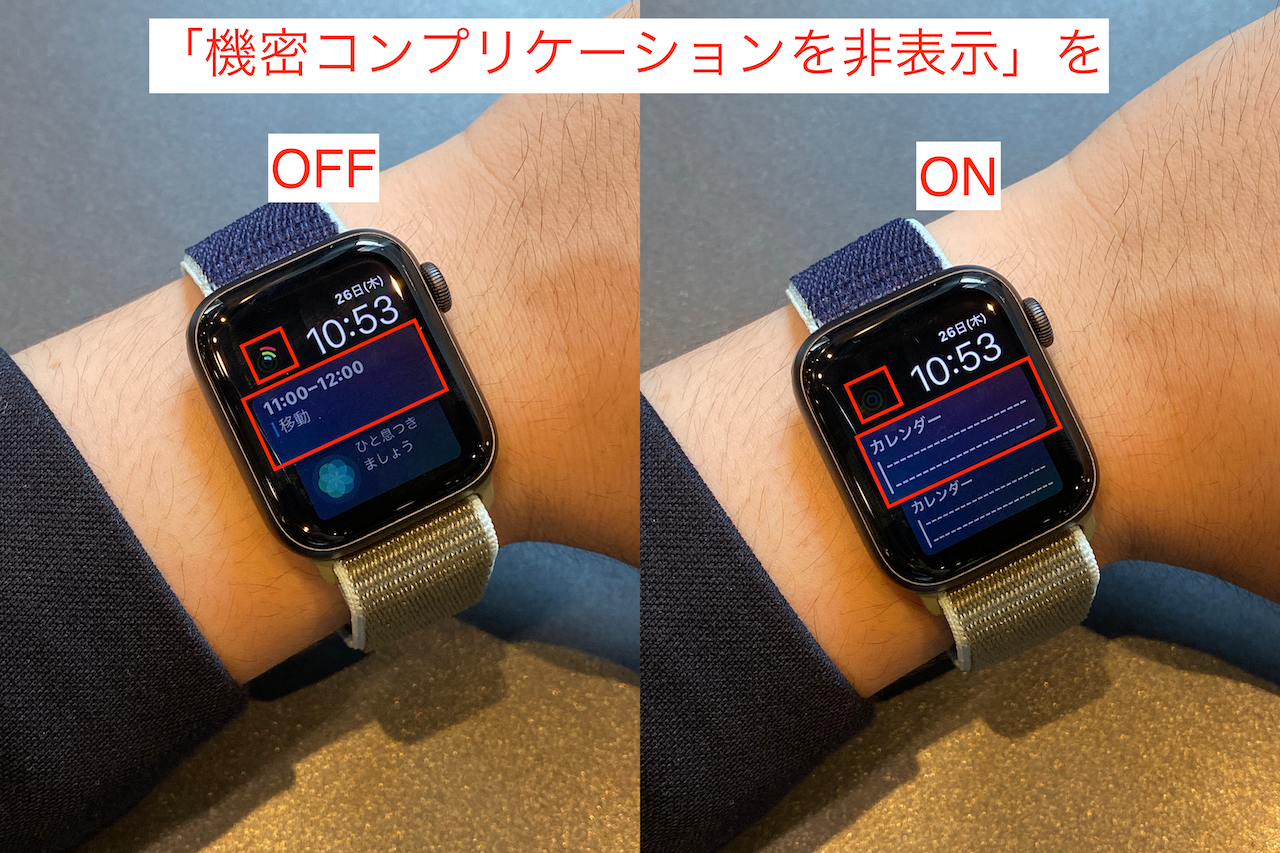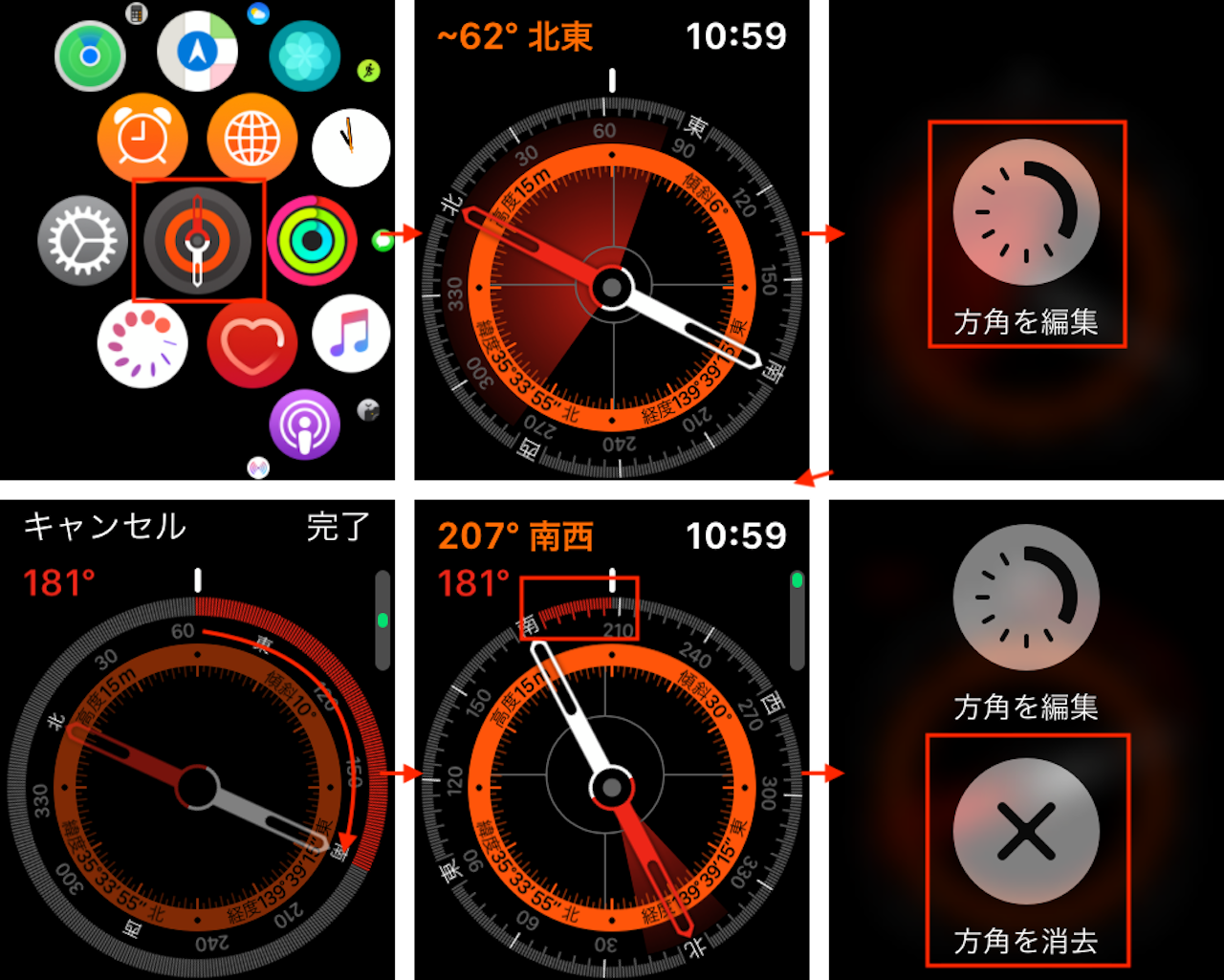5. プライベートな内容は非表示にできる
常時表示に関してもう一つ覚えておきたいのは、プライベートな内容を非表示にできる設定があること。例えば、「SIRI」文字盤に表示されるカレンダーの次の予定などは、他人に見られてしまうのは気になります。こうした場合に、「設定」>「画面表示の明るさ」>「常にオン」の画面にある「機密コンプリケーションを非表示」を有効にしておくと、常時表示のスリープ時などに、プライバシーに関する情報だけを非表示にできます。
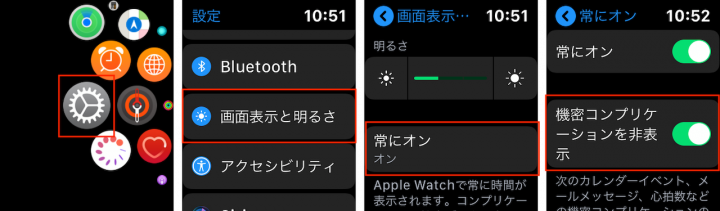
▲「設定」>「画面表示と明るさ」>「常にオン」>「機密コンプリケーションを表示」
なお、「機密コンプリケーションを非表示」をオンにしたときに、カレンダーの予定やアクティビティの進捗情報など、プライベートな情報は非表示になりますが、天気予報の情報など、プライバシーと関係ないコンプリケーションはそのまま表示されるので、ユーザビリティへの影響は最小限です。
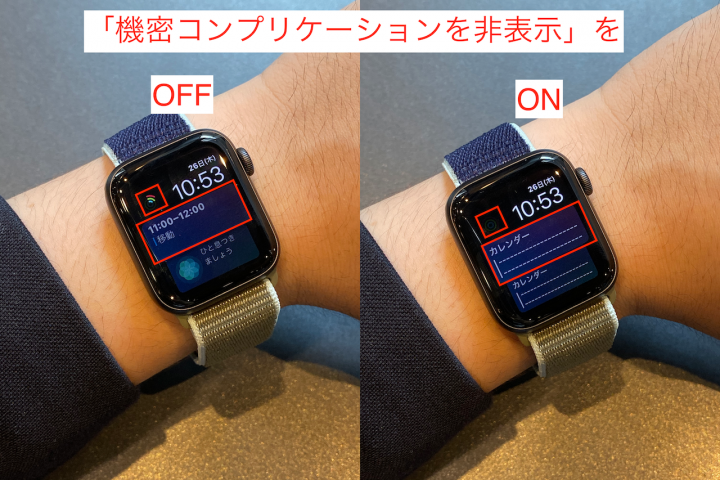
▲プライベートな情報が表示されなくなる様子
6. 方向がわかるのは便利
常時表示のほかに注目しておきたいのが、コンパス機能の搭載です。標準で「コンパスアプリ」が搭載されたのは、既に紹介しました。
[関連記事]もう画面は消えない! 新登場「Apple Watch Series 5」はここが変わった!
同アプリでは、自身の向き(時計のケースの向き)が正面になり、真北が赤い針で指されています。画面をぎゅっと押すと「方向を編集」というメニューが表示されるので、デジタルクラウンで進みたい方角を設定すると、目標方向からのズレを赤く示してくれます。
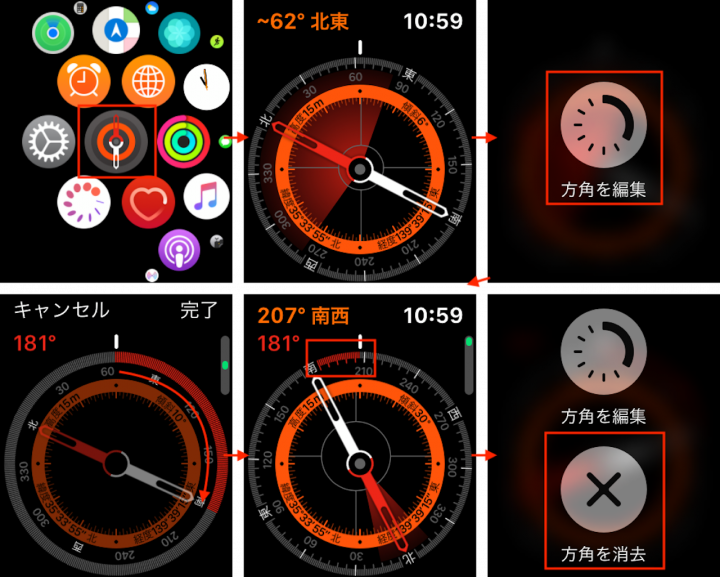
▲「コンパス」アプリを起動し、画面をプレスして「方角を編集」をタップ。デジタルクラウンで方角を設定すると(上記画像では「南」へ向かう)、ズレが赤いバーで表示される(上記画像ではやや西にズレているのがわかる)。終了時はプレスして「方向を消去」をタップ
また、デジタルクラウンでコンパスアプリの画面をスクロールすると、傾きや高度、緯度・経度なども確認できるので、カジュアルめなアウトドアシーンなどで活躍が期待できそうです。
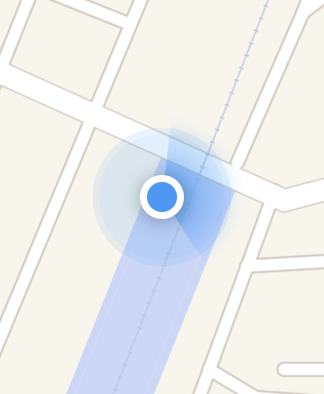
▲「マップ」アプリの方向表示もありがたい
コンパス機能の恩恵としては、マップアプリで現在地を表示するときに、向いている方向がわかるようになりました。もちろんApple Watchだけで地図を見るシーンは限られるとは思いますが、従来は方向が表示されなかったので、Series 5の方が誤った方向に進んで失敗するリスクは下がったと思います。
7. バンド選びにちょっとだけ注意
「コンパス」や「マップ」アプリを初回起動するときに、「“コンパス”は一部の時計バンドにある磁性材料の影響を受けることがあります。」と表示されました。一部報道でも指摘されているように、確かにバンドによって、コンパス機能が影響を受ける場合もあるようです。
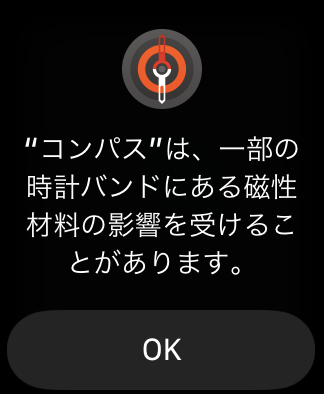
▲「コンパス」アプリなど初回起動時に表示された画面
ただし、注意すべきなのは、マグネットで固定するタイプのループバンドを使用しており、腕が極端に細い、または太いという人の場合。ケース本体に対して、極端にマグネットが近づきすぎてしまうと、影響が出るという意味のようです。また、初期のApple Watchで採用されていた古いタイプのバンドなどの一部にもケースに触れる部分に磁性を持つものがあるようで、使い回しをする際には注意が必要。サードパーティ製のバンドも確認が必要でしょう。
というわけで、正直、普段使いで気にしすぎる必要はなさそうです。ただし、アウトドアシーンでコンパス機能を使いたい場合には、あらかじめバンドによる影響が出ないかどうか確認してから使用するように心がけてほしいと思います。
* * *
堅実なアップデートを果たしたApple Watch Series 5は、最小構成で4万2800円(税別)〜。Apple Watchの初期モデルを購入した以降、買い替えを避けてきた人なんかは、今回狙い目だと思いますよ。
>> Apple「Apple Watch Series 5」
[関連記事]
もう画面は消えない! 新登場「Apple Watch Series 5」はここが変わった!
アクティビティの季節に備えてApple Watchをガード!
ミルスペックのケースでApple Watchがタフなギアに大変身!
(取材・文/井上 晃)

いのうえあきら/ライター
スマートフォン関連の記事を中心に、スマートウォッチ、ウエアラブルデバイス、ロボットなど、多岐にわたる記事を雑誌やWebメディアへ寄稿。雑誌・ムックの編集にも携わる。モットーは「実際に触った・見た人だけが分かる情報を伝える」こと。